바이러스 백신 소프트웨어를 사용하여 CentOS 서버를 맬웨어로부터 보호하는 방법
바이러스 백신 소프트웨어를 사용하여 CentOS 서버를 맬웨어로부터 보호하는 방법
오늘날의 디지털 시대에는 서버 보안이 매우 중요합니다. 악성코드의 침입은 개인정보 유출, 시스템 장애, 심지어 해커 공격으로 이어질 수 있습니다. 이러한 위험으로부터 CentOS 서버를 보호하기 위해 바이러스 백신 소프트웨어를 사용하여 서버 보안을 강화할 수 있습니다. 이 문서에서는 바이러스 백신 소프트웨어를 사용하여 CentOS 서버를 보호하는 방법을 소개하고 참조용으로 일부 코드 샘플을 첨부합니다.
- 올바른 바이러스 백신 소프트웨어 선택
우선 CentOS 서버에 적합한 바이러스 백신 소프트웨어를 선택해야 합니다. 선택할 때 다음 요소를 고려해야 합니다.
- 소프트웨어 호환성: 소프트웨어가 CentOS 운영 체제에서 제대로 실행될 수 있는지 확인하세요.
- 기능 및 특징: 실시간 모니터링, 파일 검색, 바이러스 데이터베이스 업데이트 등을 포함하여 소프트웨어에 어떤 기능과 특징이 있는지 알아보세요.
- 리소스 사용량: 소프트웨어의 서버 리소스 사용량을 평가하여 서버 성능에 영향을 미치지 않도록 하세요.
CentOS에서 사용할 수 있는 일반적인 오픈 소스 바이러스 백신 소프트웨어에는 ClamAV 및 Linux용 Sophos Antivirus가 있습니다. 다음 예제에서는 ClamAV를 예로 들어 소개합니다.
- ClamAV 설치
ClamAV를 CentOS에 설치하는 것은 매우 쉽습니다. 이 작업은 다음 명령을 사용하여 수행할 수 있습니다.
$ sudo yum install clamav clamav-update
설치가 완료된 후 다음 명령을 사용하여 ClamAV가 성공적으로 설치되었는지 확인할 수 있습니다.
$ clamscan --version
- 바이러스 데이터베이스 업데이트
바이러스 데이터베이스는 바이러스 백신의 핵심 구성 요소입니다. 최신 바이러스 식별 능력을 유지하려면 소프트웨어를 정기적으로 업데이트해야 합니다. 다음 명령을 사용하여 ClamAV의 바이러스 데이터베이스를 업데이트하세요:
$ sudo freshclam
업데이트가 완료되면 다음 명령을 사용하여 바이러스 데이터베이스가 업데이트되었는지 확인할 수 있습니다:
$ clamscan --version
- 파일 및 디렉터리 검색
바이러스 데이터베이스가 설치되면 업데이트되면 ClamAV를 사용하여 파일과 디렉터리에서 잠재적인 악성 코드를 검사할 수 있습니다. 다음은 지정된 디렉터리를 검사하고 검사 결과를 출력하는 명령 예입니다.
$ clamscan -r /path/to/directory
이 명령은 지정된 디렉터리와 하위 디렉터리에 있는 모든 파일을 검사하고 검사 결과를 터미널에 표시합니다. 잠재적인 맬웨어가 발견되면 ClamAV는 적절한 경고를 표시합니다.
- 실시간 모니터링
맬웨어 침입을 적시에 감지하고 방지하기 위해 ClamAV를 구성하여 실시간 모니터링을 수행할 수 있습니다. 다음은 지정된 디렉터리의 실시간 모니터링을 위한 샘플 코드입니다.
$ sudo vi /etc/clamd.d/scan.conf
scan.conf 파일에 다음 구성 정보를 추가하여 실시간 모니터링을 구현할 수 있습니다.
LogFile /var/log/clamd.scan.log PidFile /var/run/clamd.scan/clamd.scan.pid LocalSocket /var/run/clamd.scan/clamd.scan.sock User clamscan
파일을 저장하고 종료한 후, 다음 명령을 사용하여 ClamAV 데몬을 시작할 수 있습니다.
$ sudo systemctl start clamd@scan
이 시점부터 ClamAV는 서버의 지정된 디렉터리에 있는 파일의 변경 사항을 실시간으로 모니터링하고 정의된 규칙에 따라 악성 코드인지 여부를 판단합니다.
요약
적절한 바이러스 백신 소프트웨어를 선택하고 적절한 설치 및 구성 단계를 따르면 CentOS 서버를 맬웨어로부터 보호할 수 있습니다. 위의 예는 필요에 따라 수정하고 확장할 수 있는 ClamAV 사용을 위한 몇 가지 기본 작업을 제공합니다. 서버의 보안과 안정성을 보장하려면 정기적으로 바이러스 데이터베이스를 업데이트하고 서버의 파일과 디렉터리를 검사하는 것을 잊지 마십시오. 서버의 보안을 보장하는 동시에 사용자의 개인 정보 및 데이터 보안도 보호할 수 있습니다.
위 내용은 바이러스 백신 소프트웨어를 사용하여 CentOS 서버를 맬웨어로부터 보호하는 방법의 상세 내용입니다. 자세한 내용은 PHP 중국어 웹사이트의 기타 관련 기사를 참조하세요!

핫 AI 도구

Undresser.AI Undress
사실적인 누드 사진을 만들기 위한 AI 기반 앱

AI Clothes Remover
사진에서 옷을 제거하는 온라인 AI 도구입니다.

Undress AI Tool
무료로 이미지를 벗다

Clothoff.io
AI 옷 제거제

AI Hentai Generator
AI Hentai를 무료로 생성하십시오.

인기 기사

뜨거운 도구

메모장++7.3.1
사용하기 쉬운 무료 코드 편집기

SublimeText3 중국어 버전
중국어 버전, 사용하기 매우 쉽습니다.

스튜디오 13.0.1 보내기
강력한 PHP 통합 개발 환경

드림위버 CS6
시각적 웹 개발 도구

SublimeText3 Mac 버전
신 수준의 코드 편집 소프트웨어(SublimeText3)

뜨거운 주제
 7333
7333
 9
9
 1627
1627
 14
14
 1351
1351
 46
46
 1262
1262
 25
25
 1209
1209
 29
29
 Windows PC에서 응용 프로그램 오류 0xc0000906을 수정하는 방법
Apr 18, 2023 pm 10:55 PM
Windows PC에서 응용 프로그램 오류 0xc0000906을 수정하는 방법
Apr 18, 2023 pm 10:55 PM
일부 사용자는 시스템에서 응용 프로그램을 실행하는 동안 "응용 프로그램 오류 0xc0000906" 오류가 발생하여 계속 진행할 수 없습니다. 시스템의 단일 응용 프로그램 또는 여러 응용 프로그램에서 이 오류가 발생할 수 있습니다. 이는 파일 손상, 캐싱 문제, 소프트웨어 응용 프로그램을 차단할 수 있는 타사 바이러스 백신 소프트웨어 사용 등으로 인해 발생할 수 있습니다. 이 문서에는 사용자가 오류를 제거하는 데 도움이 되는 몇 가지 솔루션이 있습니다. 아래 설명에 따라 명령을 실행하여 시스템 파일을 검사하고 바이러스 백신 소프트웨어를 비활성화해 보세요. 그럼 시작해 볼까요! 방법 1: SFC 및 DISM 검사 실행 1단계 – 관리자 권한으로 명령 프롬프트를 엽니다. 이렇게 하려면 창 검색 표시줄에 cmd를 입력한 다음 Ctrl+Shift 키를 누른 채 Enter를 누르세요.
 Windows 11에서 SystemSettings.exe 충돌 문제를 해결하는 방법은 무엇입니까?
Apr 27, 2023 pm 03:52 PM
Windows 11에서 SystemSettings.exe 충돌 문제를 해결하는 방법은 무엇입니까?
Apr 27, 2023 pm 03:52 PM
일부 Windows 프로세스는 포그라운드에서 실행되는 반면 거의 모든 다른 프로세스는 백그라운드에서 실행됩니다. "SystemSettings.exe"는 Windows 설정이 효과적으로 작동하는지 확인하기 위해 실행되는 프로세스 중 하나입니다. 따라서 시스템에서 설정이 충돌하고 "SystemSettings.exe가 작동을 멈췄습니다"라는 오류 메시지가 화면에 나타나는 경우. 수정 1 – 일부 powershell 명령 실행 문제를 해결하려면 다음 powershell 명령을 실행해 보십시오. 1. Win 키를 누르고 검색 상자에 "powershell"을 입력합니다. 2. 그런 다음 "Windows Power"를 마우스 오른쪽 버튼으로 클릭합니다.
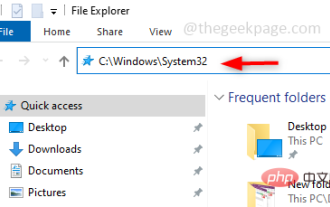 Windows 10에서 Rundll32.exe 오류를 해결하는 방법
Apr 14, 2023 pm 04:25 PM
Windows 10에서 Rundll32.exe 오류를 해결하는 방법
Apr 14, 2023 pm 04:25 PM
Rundll32.exe 파일은 Windows 10의 기능과 관련된 시스템 프로세스 파일입니다. Windows 시스템에서 동시에 실행되는 여러 프로그램에서 재사용되는 코드가 포함된 DLL(동적 링크 라이브러리) 라이브러리를 사용합니다. 코드를 재사용하면 오류가 발생할 수 있습니다. 이 문제의 주요 원인은 rundll32.exe 파일 삭제, DLL 파일 손상, Windows 레지스트리의 잘못된 DLL 항목 등입니다. 이 기사에서는 어떤 유형의 rundll32.exe 오류가 발생하고 이를 처리하는 방법에 대해 알아봅니다. 실행 중에 사용자가 직면한 다양한 Rundll32.exe 오류
 Windows 11에서 Aggregator host.exe가 안전한지 확인하는 방법
Apr 13, 2023 pm 04:22 PM
Windows 11에서 Aggregator host.exe가 안전한지 확인하는 방법
Apr 13, 2023 pm 04:22 PM
작업을 종료하거나 응용 프로그램을 중지하기 위해 작업 관리자를 시작할 때 일반적으로 많은 수의 프로세스가 실행되고 있는 것을 발견합니다. 이것은 완전히 정상입니다. 그러나 때로는 우리가 전혀 인식하지 못하는 시스템 리소스를 사용하는 프로그램을 볼 수 있습니다. 이러한 프로세스 중 하나는 최근 사용자들 사이에 혼란을 야기하고 있는 수집기 호스트.exe입니다. 이러한 프로세스 중 일부는 합법적인 Windows 요구 사항일 수 있지만 다른 프로세스는 백그라운드에서 실행되어 사용자가 알지 못하거나 동의하지 않고 문제를 일으키는 악성 프로그램일 수 있습니다. Windows 11에서 작업 관리자를 시작할 수 있는 5가지 방법을 살펴본 후 aggregator host.exe가 안전한지 또는 바이러스인지 확인하는 방법을 보여 드리겠습니다. 유지하다
 Windows 11에서 Rundll32.exe 오류를 수정하는 방법: 단계별 가이드
May 07, 2023 pm 11:10 PM
Windows 11에서 Rundll32.exe 오류를 수정하는 방법: 단계별 가이드
May 07, 2023 pm 11:10 PM
DLL(Dynamic Link Library)은 일부 코드, 데이터 및 리소스를 포함하고 다양한 응용 프로그램에서 동시에 사용되는 파일입니다. Rundll32는 메모리에 32비트 DLL 파일을 로드하고 실행하는 Windows 유틸리티입니다. 이 유틸리티는 응용 프로그램이 이러한 DLL을 효율적으로 사용하는 데 도움이 됩니다. 많은 사용자가 특정 프로그램을 시작하려고 할 때 다음 오류가 표시된다고 보고했습니다. 시작하는 동안 문제가 발생했습니다. 지정한 모듈을 찾을 수 없습니다. 이 오류는 다음 상황에서도 나타납니다. Rundll32.exe 바이러스 – 펜 드라이브를 Windows 시스템에 연결하는 동안. Rundll.exe 응용 프로그램 오류 – 이는 바이러스 백신 시스템의 특정 설정으로 인해 나타날 수 있습니다. 루를 찾을 수 없습니다
 수정: Windows 11 설치 프로그램에서 제품 키를 확인할 수 없습니다.
Apr 25, 2023 pm 05:31 PM
수정: Windows 11 설치 프로그램에서 제품 키를 확인할 수 없습니다.
Apr 25, 2023 pm 05:31 PM
Windows 11 ISO를 사용하여 전체 업데이트를 수행하려는 사용자는 Windows 11 설치 중에 제품 키를 확인할 수 없다는 오류를 설치 프로그램에 알리는 오류를 받았습니다. 이는 임시 폴더에 압축이 풀린 설치 프로그램이 있거나 타사 바이러스 백신 응용 프로그램의 간섭을 포함하여 여러 가지 이유로 발생할 수 있습니다. 근본적인 문제에 관계없이 프로세스를 안내하고 이 문서에서는 상대적으로 쉽게 관련 오류 메시지를 수정하는 방법을 보여줍니다. 하지만 먼저 문제의 원인이 무엇인지 자세히 살펴보겠습니다. 따르다! Windows 11 설치 프로그램에서 제품 키 오류를 확인할 수 없는 이유는 무엇입니까? Windows 11에서 설치 프로그램이 제품 키 오류를 확인할 수 없는 이유 목록을 정리했습니다.
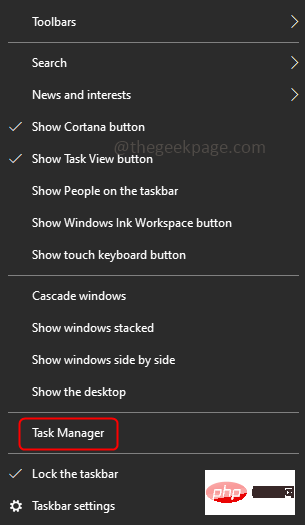 Windows 10/11에서 DiscordSetup.exe 설치 실패를 해결하는 방법
May 04, 2023 am 08:16 AM
Windows 10/11에서 DiscordSetup.exe 설치 실패를 해결하는 방법
May 04, 2023 am 08:16 AM
Discord 앱을 설치하거나 다시 설치하려고 하는데 "discordsetup.exe 설치 실패" 오류가 표시되는 경우, 다른 이유가 있을 수 있습니다. 대부분의 경우 시스템에 이전의 discord 앱 데이터 흔적이 있거나 호환성 모드 등에서 discord 앱을 실행해야 할 수도 있습니다. 이 기사에서는 문제를 해결하는 다양한 효과적인 방법을 살펴보겠습니다. 시작하자! 방법 1: 작업 관리자 사용 1단계: 작업 표시줄을 마우스 오른쪽 버튼으로 클릭하고 작업 관리자를 선택합니다. 2단계: 프로세스 탭에서 Discord를 찾아 클릭한 후 마우스 오른쪽 버튼을 클릭하고 작업 끝내기를 선택하세요. 3단계: Windows+R 키를 동시에 눌러 실행을 엽니다.
 수정: Windows 필터링 플랫폼이 연결을 차단했습니다.
Apr 14, 2023 am 11:49 AM
수정: Windows 필터링 플랫폼이 연결을 차단했습니다.
Apr 14, 2023 am 11:49 AM
Windows 11은 Microsoft 시리즈의 최신 버전으로 가장 발전되고 사용자 지향적이라고 합니다. 그러나 이전 버전보다 더 많지는 않더라도 버그가 발생하는 것은 여전히 일반적입니다. 이 기사에서는 Windows 필터링 플랫폼 차단 연결 문제에 대해 설명합니다. 기본 필터링 엔진에 의해 특정 패킷이나 연결이 차단되면 오류가 발생합니다. 이 문제는 대부분의 사용자에게 복잡해 보일 수 있지만 해결 방법은 매우 간단하며 다음 섹션에 나열되어 있습니다. Windows 11에서 오류가 발생하는 경우 업그레이드가 성공적으로 완료되지 않았거나 Windows 방화벽에 일종의 오인이 있을 가능성이 높습니다. 하지만 문제를 해결하기 전에 Window에 대해 알아야 합니다.




